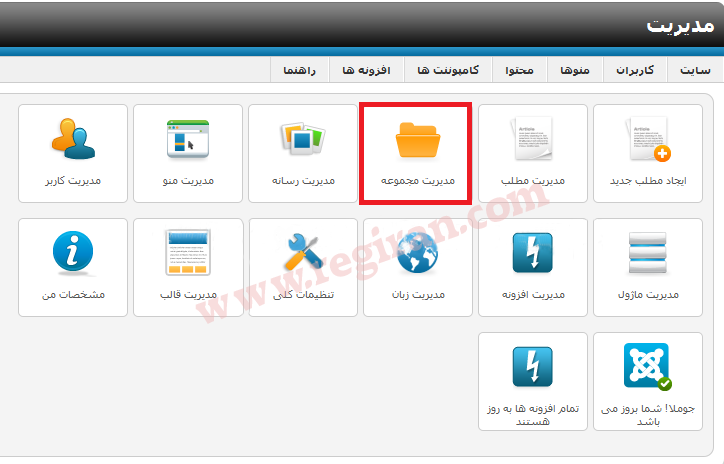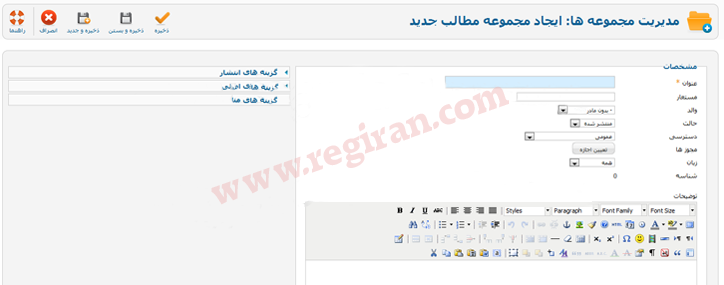اگر شما صاحب یک وب سایت یا یک توسعه دهنده مطالب موجود در وب سایت هستید حتما اهمیت بخش بندی کردن و ایجاد زیر مجموعه برای قرار دادن مطالب آگاهی دارید . برای قرار دادن مطالب در یک سایت جوملا مهم ترین کاریکه در درجه اول باید انجام شود ایجاد مجموعه است . مجموعهها در واقع پوشههایی هستند که فایلهای مرتبط را در آنها قرار میدهیم . توجه داشته باشید که با ایجاد مجموعهها میتوانیم مطالب موجود در سایت را سازماندهی کنیم .
مزایای استفاده از مجموعه و زیر مجموعهها
مطالبی که در مدیریت مطالب در جوملا ۲٫۵ ایجاد میشوند باید در یک مجموعه قرار گیرند این کار مستلزم ایجاد مجموعه و زیر مجموعه در جوملا ۲٫۵ است اگر برای مطالب سایت مجموعههای متناسب ایجاد نکنیم کلیه مطالب در مجموعه بدون مجموعه قرار خواهند گرفت . وقتی تعداد مطالب موجود در سایت زیاد بیش هر زمان به وجود مجموعه احساس نیاز خواهیم داشت .
سازماندهی مطالب موجود در سایت : یک کتابخانهای را تصور کنید که تمامی کتابها بدون هیچ سازماندهی در یک قفسه قرار دارد در عین حال کتابخانه دیگر که کتابهای مشابه در قفسههای مرتبط (علوم انسانی ، فناوری اطلاعات ، …) به صورت مرتب قرار دارند . اگر بخواهید بدنبال یک کتاب خاص باشید در کدام کتابخانه آنرا راحتتر خواهید یافت ؟ در صورت تمایل به اضافه کردن کتابهای جدید کدام کتابخانه برای اینکار مناسب تراست ؟ زمانی که صرف پیدا کردن کردن یک کتاب میکنید در کدام کتابخانه کمتر است ؟ شما کدام را میپسندید ؟ اگر نوع دوم را انتخاب میکنید باید در سایت تان مجموعههای مرتبط با مطالب ایجاد نمایید.
ایجاد مجموعه در جوملا
برای ایجاد یک مجموعه باید وارد مدیریت جوملا شویم ( یعنی بعداز URL سایت کلمه administrator را وارد کنیم و user name و pass word معتبری وارد کنیم ما در این مقاله فرض میکنیم شما به حساب مدیر ارشد سایت وارد سایت میشوید) و برروی آیتم مدیریت مجموعه کلیک کنیم در شکل زیر مشخص است.
سپس در قسمت مجموعه میتوانیم اقدام به ایجاد ، حذف ، ویرایش ، انتشار ، عدم انتشار مجموعهها کنیم که تک تک این موارد را در ادامه همین مقاله بررسی خواهیم کرد .
نکته : برای انجام تمام مواردی که مطرح شد (ایجاد ، حذف ، ویرایش ، انتشار یا عدم انتشار ) یک دکمه به صورت مجزا در بالای سیستم مدیریت محتوای جوملا قرار دارد .
این دکمهها در سمت چپ در تصویر زیر کاملا مشخص اند .
هدف ما از آمدن به قسمت مجموعهها ایجاد یک مجموعه جدید بود برای این منظور برروی دکمه ایجاد کلیک میکنیم . در جوملا ۲٫۵ قادر خواهیم بینهایت مجموعه و زیر مجموعه تو در تو ایجاد کنیم . پس از کلیک برروی دکمه ایجاد در حالت معمول با صفحهای مانند تصویر زیر مواجه خواهیم شد.
عنوان : در این قسمت باید نام مجموعه یا زیر مجموعه را وارد کنیم این نام میتواند هم فارسی و هم انگلیسی وارد شود.
مستعار : در این قسمت میتوانید یک نام مرتبط با مجموعه به صورت انگلیسی وارد کنید اگر مستعار وارد نشود این قسمت با تاریخ و ساعت لحظهای که برروی دکمه ذخیره کلیک میکنیم پر میشود .
نکته : استفاده از کاراکتر فاصله و کاراکترهای علامتهای خاص ( * & ^ $ # ! @ {} + ) در این قسمت مجاز نمیباشد و اگر نا مستعار ۲بخشی بود باید از کاراکتر – بین بخشها استفاده کرد مانند studio-design
والد : اگر میخواهید یک مجموعه ایجاد کنید والد باید برروی گزینه بدون مادر set شود ولی اگر تصمیم دارید زیر مجموعه ایجاد کنید میتوانید والد را برروی مجموعهای که تصمیم دارید در آن زیر مجموعه جدید بسازید set کنید.
حالت : میتواند یکی از ۴ گزینه زیرباشد
منتشر شده : آماده استفاده
منتشر نشده : غیر قابل استفاده
آرشیو شده : حالت بایگانی شده (برای مجموعههایی که به ندرت مورد استفاده قرار میگیرند)
زباله : حذف این مجموعه یا زیر مجموعه
دسترسی : از این قسمت میتوانید گروههای کاربری که به این مجموعه دسترسی خواهد داشت را مشخص کنید .
مجوزها : از این میتوانید مشخص کنید که گروههای کاربری با چه کیفیتی این مجموعه را مشاهده کنند میتوانید اجازه ویرایش ، حذف ، … را به این مجموعه از این قسمت مشخص کنید.
زبان : اگر برروی همه باشد تمام زبانها میتوانند از این مجموعه استفاده کنند در غیر صورت آن زبان خاص .
توضیحات : شما میتوانید یک سری توضیحات شامل متن و عکس و … برای خودتان در این قسمت وارد کنید این توضیحات بیشتر برای خود شماست .
گزینههای انتشار
ایجاد شده توسط : اگر در این قسمت برروی دکمه انتخاب کاربر کلیک کنیم لیست کاربرهای Back-end را میتوانیم مشاهده کنیم و سپس یک کاربر را به عنوان ایجاد کننده این مجموعه یا زیرمجموعه انتخاب کنیم.
گزینههای اصلی : در این قسمت میتوانیم تنظیماتی برای تغییر در نحوه ی نمایش محتوای موجود در این مجموعه انجام دهیم .
گزینههای متا : در این قسمت میتوانیم اطلاعاتی جهت بهینه سازی مجموعه در موتورهای جستجو قرار دهیم .
پس از انجام تمام تنظیمات باید دکمه ذخیره را انتخاب نماییم ( ۳ حالت برای ذخیره سازی وجود دارد. )
ذخیره : بهتر است پس از تنظیم هر چند فیلد از این دکمه استفاده کنیم ( برای استفاده از این دکمه باید فیلدهای که کنار آنها علامت * وجود دارد را پر کنیم ) این کار باعث ذخیره شده تنظیمات ما میشود.
ذخیره و بستن : هر گاه تمام تنظیمات مربوط به ایجاد مجموعه را انجام دادید و قصد خروج از بخش ایجاد مجموعه جدید را داشتید میتوانید با استفاده از این دکمه مجموعهای که ساختید را ذخیره کنید و به مدیریت جوملا برگردید.
ذخیره و جدید : این گزینه در مواقعی کاربرد دارد که قصد ایجاد چندین مجموعه را داریم و استفاده از این گزینه معادل دکمه ذخیره و بستن + ایجاد مجموعه جدید است .
انصراف : هرگاه در هر مرحله از ایجاد مجموعه منصرف شدیم میتوانیم با استفاده از این دکمه عمل ایجاد مجموعه جدید را لغو کنیم.
حال به قسمت مدیریت مجموعه : مطالب برمیگردیم .
عملکرد دکمهها
برای استفاده از دکمههای ویرایش و انتشار و منتشرنشده و زباله دان باید چک باکس کنار نام مجموعهها و زیر مجموعهها را بسته به نیازمان علامت بزنیم
ویرایش : برای ویرایش تنظیمات مجموعه ( تغییر نام ، تغییر والد ، تنظیمات متا و … ) میتوانیم از این دکمه استفاده کنیم دقت کنید اگر چند مجموعه را انتخاب کنید و سپس دکمه ویرایش را بزنید تنها آن مجموعهای که در سطح بالاتری از بقیه گزینهها دارد ( والد است ) برای ویرایش باز میشود.
انتشار : برای فعال کردن مجموعه یا زیر مجموعههای غیر فعال یا آرشیو شده باید از این دکمه استفاده شود به این صورت که مجموعه مورد نظر را انتخاب کرده ( تیک زدن کنار عنوان مجموعه ) و برروی این دکمه کلیک میکنیم .
منتشر نشده : برای غیر فعال کردن مجموعهها یا زیر مجموعهها از این دکمه استفاده میکنیم به این صورت که مجموعه مورد نظر را انتخاب کرده ( تیک زدن کنار عنوان مجموعه ) و برروی این دکمه کلیک میکنیم . با انجام این کار مجموعه مورد نظر حذف نخواهد شد و فقط غیر فعال میشود و قابل استفاده در سایت نخواهد بود .
آرشیو : از این قسمت برای بایگانی کردن یک مجموعه و مطالب موجود در آن استفاده میشود .وقتی که مجموعه آرشیو میشود در سایت باید یک آیتم منو از نوع مطالب بایگانی شده ایجاد شود تامطالب موجود دراین مجموعه قابل استفاده باشند.
زباله دان : وقتی که قصد دارید مجموعهای را حذف نمایید میتوانید با انتخاب آن مجموعه و کلیک برروی دکمه زباله دان آن مجموعه را به زباله دان مجموعههای جوملا منتقل کنید و تازمانیکه زباله دان را خالی نکنید این مجموعهها قابل بازیابی خواهند بود .
تغییر تنظیمات پیش فرض برای تمام مجموعهها : با استفاده از دکمه انتخابها قادر خواهیم تنظیمات مربوط به مجموعهها و مطالب موجود در مجموعهها و نحوه نمایش و سطح دسترسی و … برای کلیه مجموعهها تغییر دهیم .